En esta práctica hemos configurado una máquina virtual con Issabel PBX,
para ello, hemos tenido que seguir varios pasos:
1.-El Primer paso es abrir VirtualBox y crear una máquina virtual.
2.-Después elegimos el nombre, destino, tipo y versión.
3.-Seleccionamos un tamaño de memoria de 2048 Mbs.
4.-Elegimos la opción de crear un disco duro virtual.
6.-Aceptamos la opción de reservado dinámicamente.
7.-Marcamos 8GB de tamaño para nuestro disco duro virtual y le damos a crear.
8.-El acceso a nuestra máquina ya se ha creado.
9.-Le damos click derecho en el acceso a la máquina, seleccionamos Red en la barra de la izquierda y en Adaptador 1 cambiamos la opción de "Conectado a" a Adaptador puente y aceptamos.
10.-Abrimos la máquina y nos sale una opción de seleccionar el software, en el cual seleccionamos el previamente descargado, "Issabel", Después le damos a la opción de "Install".
11.-Cuando haya cargado, seleccionamos nuestro idioma y nacionalidad deseada para continuar la instalación.
12.- Luego nos saldrá esta pantalla con unas cuantas alertas, que habrá que clicar en cada una para cofigurarlas. En nuestro caso seleccionamos el teclado castellano, el software Asterisk 11 y el destino de instalación del disco duro virtual que hemos creado antes.










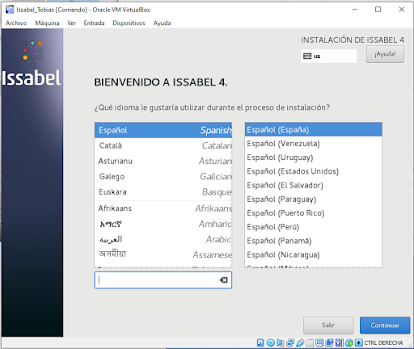











No hay comentarios:
Publicar un comentario